5.2 Seiten autorisieren
| [unmarkierte Version] | [unmarkierte Version] |
Keine Bearbeitungszusammenfassung |
Keine Bearbeitungszusammenfassung |
||
| Zeile 1: | Zeile 1: | ||
Mit den entsprechenden Benutzerrechten kann ein Studierender den Text einer Seite im LOOP korrigieren bzw. ergänzen. Diese | Mit den entsprechenden Benutzerrechten kann ein Studierender den Text einer Seite im LOOP korrigieren bzw. ergänzen. Diese Änderung wird erst nach der Überprüfung und Zustimmung durch Sie (Autor bwz. Mentor) angezeigt. Vor dieser Zustimmung (Autorisierung) ist Im LOOP in der rechten Spalte folgender Eintrag zu sehen. | ||
[[file:Seiten_autorisieren1.png]] | [[file:Seiten_autorisieren1.png]] | ||
| Zeile 10: | Zeile 10: | ||
stimmen sie den Änderungen zu, und der Eintrag ändert sich wie folgt. | stimmen sie den Änderungen zu, und der Eintrag ändert sich wie folgt. | ||
[[file:Seiten_autorisieren2.png | [[file:Seiten_autorisieren2.png]] | ||
Die Autorisierung einer Seite ist auch dann notwendig, wenn Sie diese Seite neu erstellt haben. Bei vielen neuen Seiten kann die Autorisierung etwas mühsam werden. Für diesen Fall gibt es noch eine andere Option. | |||
In der Fußzeile Ihres LOOP klicken Sie auf Spezialseiten | |||
[[file:Spezialseiten.png]] | |||
und dann ganz am Ende der Seite auf Alle Seiten autorisiern | |||
[[file:Seiten_autorisieren3.png]] | [[file:Seiten_autorisieren3.png]] | ||
Version vom 24. Juni 2016, 10:09 Uhr
Mit den entsprechenden Benutzerrechten kann ein Studierender den Text einer Seite im LOOP korrigieren bzw. ergänzen. Diese Änderung wird erst nach der Überprüfung und Zustimmung durch Sie (Autor bwz. Mentor) angezeigt. Vor dieser Zustimmung (Autorisierung) ist Im LOOP in der rechten Spalte folgender Eintrag zu sehen.
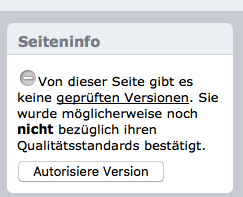
Mit einem Klick auf den entsprechenden Button
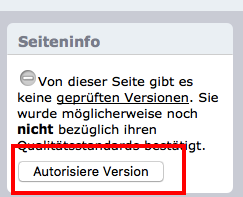
stimmen sie den Änderungen zu, und der Eintrag ändert sich wie folgt.
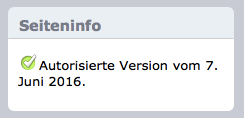
Die Autorisierung einer Seite ist auch dann notwendig, wenn Sie diese Seite neu erstellt haben. Bei vielen neuen Seiten kann die Autorisierung etwas mühsam werden. Für diesen Fall gibt es noch eine andere Option.
In der Fußzeile Ihres LOOP klicken Sie auf Spezialseiten
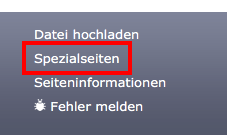
und dann ganz am Ende der Seite auf Alle Seiten autorisiern
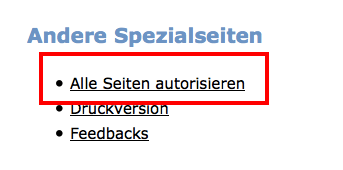
Es handelt sich hierbei um das Tutorial für LOOP1. Die Dokumentation für LOOP 2 wird gegenwärtig entwickelt: https://loop.eduloop.de. Viele Funktionen lassen sich ähnlich auch in LOOP2 verwenden.